फिलिप्स ह्यू लाइट्स को कैसे कनेक्ट करें
यदि आप स्मार्ट लाइट्स के लिए बाजार में हैं, तो आपने शायद महसूस किया होगा कि फिलिप्स ह्यू(Philips Hue) लाइट्स कुछ बेहतरीन और सबसे बहुमुखी स्मार्ट लाइट्स(best and most versatile smart lights) हैं जिन्हें आप अपने स्मार्ट होम में जोड़ सकते हैं।
फिलिप्स ह्यू स्मार्ट लाइट(Philips Hue smart lights) कई प्रकार की होती हैं। चार सफेद बल्ब और $ 59.99 से शुरू होने वाले ह्यू ब्रिज के साथ (Hue)स्टार्टर(Starter) किट सबसे अच्छे मूल्य हैं , या ह्यू(Hue) ब्रिज के साथ चार सफेद और रंगीन रोशनी $ 199.99 से शुरू होती हैं। आप अन्य ह्यू(Hue) उत्पाद जैसे स्मार्ट लाइटस्ट्रिप्स भी फिलिप्स(Philips) वेबसाइट से खरीद सकते हैं या उन्हें अमेज़ॅन(Amazon) से खरीद सकते हैं ।

आप जिस भी उत्पाद से शुरुआत करते हैं, इंस्टॉलेशन और सेटअप प्रक्रिया लगभग समान होती है। आपको नए ह्यू(Hue) स्मार्ट लाइट बल्ब स्थापित करने होंगे, ब्रिज को अपने राउटर से भौतिक रूप से कनेक्ट करना होगा, अपने Android या iPhone और/या अपने कंप्यूटर पर Philips Hue सॉफ़्टवेयर सेट करना होगा और स्मार्ट बल्ब को कॉन्फ़िगर करना होगा। इस गाइड में, हम आपको पूरी प्रक्रिया के बारे में बताएंगे।
फिलिप्स ह्यू लाइट्स हार्डवेयर कनेक्ट करें
इससे पहले कि आप Philips Hue(Philips Hue) ऐप्स सेट कर सकें और अपने Wi-Fi नेटवर्क के माध्यम से नई रोशनी को नियंत्रित करना शुरू कर सकें, आपको Philips Hue Bridge और Philips Hue लाइट बल्ब सहित ह्यू(Hue) सिस्टम को कनेक्ट करना होगा ।
पहली चीज जो आप करना चाहते हैं, वह है बॉक्स से बल्ब लेना और उन्हें प्रकाश जुड़नार में स्थापित करना जहां आप उनका उपयोग करना चाहते हैं।

एक बार स्थापित होने के बाद, बल्बों को बिजली देने के लिए लाइट स्विच चालू करें। ध्यान रखें कि यदि आपका प्रकाश व्यवस्था एक डिमर स्विच द्वारा नियंत्रित किया जाता है, तो आपको रोशनी को ठीक से काम करने के लिए डिमर को पूर्ण स्थिति में रखना होगा।
फिलिप्स ह्यू(Philips Hue) बल्ब तुरंत जल सकता है या नहीं, लेकिन आपको अभी इसके बारे में चिंता करने की ज़रूरत नहीं है ।
फिलिप्स ह्यू(Philips Hue) ब्रिज को बॉक्स से निकालें और इसे अपने इंटरनेट राउटर के बगल में रखें। पुल के पीछे दो कनेक्शन हैं, पावर पोर्ट और ईथरनेट पोर्ट।

शामिल किए गए पावर एडॉप्टर को पावर पोर्ट में प्लग करें और प्लग को आउटलेट या पावर स्ट्रिप में इंस्टॉल करें।
दूसरा, शामिल किए गए ईथरनेट केबल के एक छोर को ब्रिज के LAN पोर्ट में स्थापित करें, और दूसरे छोर को अपने इंटरनेट राउटर के पीछे उपलब्ध LAN पोर्ट में प्लग करें ।

(Make)इसे इंटरनेट पोर्ट में नहीं, बल्कि गिने हुए लैन पोर्ट में से किसी एक में स्थापित करना सुनिश्चित (LAN)करें (आमतौर पर, इसकी पहचान करने के लिए इसमें ग्लोब आइकन होता है)। वह पोर्ट आपका मुख्य इंटरनेट कनेक्शन है जो आपके केबल, फाइबर या डीएसएल(cable, fiber, or DSL) मॉडम से आता है।
फिलिप्स ह्यू(Philips Hue) ब्रिज में अब सभी लाइटें गहरे या हल्के नीले रंग में सक्रिय होनी चाहिए। यदि इनमें से कोई भी जलाया नहीं जाता है या एक अलग रंग नहीं है, तो पुल को अनप्लग करें और इसे फिर से प्लग करें।

आपके फिलिप्स ह्यू(Philips Hue) बल्ब और फिलिप्स ह्यू(Philips Hue) ब्रिज, और ब्रिज आपके होम इंटरनेट से जुड़े होने के साथ, आप ऐप्स इंस्टॉल करने और अपनी स्मार्ट लाइट का उपयोग शुरू करने के लिए तैयार हैं।
फिलिप्स ह्यू ऐप सेट करना
आप Android के लिए (Android)Philips Hue ऐप को Google Play Store से या iOS के लिए Apple ऐप स्टोर(Apple app store) से डाउनलोड कर सकते हैं ।
जब आप पहली बार Philips Hue(Philips Hue) ऐप लॉन्च करते हैं, तो आपको अपने घर के "कमरे" में अपनी लाइटें जोड़नी होंगी। ऐप में एक कमरा, आपके घर का एक निर्दिष्ट क्षेत्र है जहां रोशनी स्थापित है(where the lights are installed) ।
ऐसा करने के लिए, ऐप विंडो के ऊपरी दाएं कोने में तीन बिंदुओं का चयन करें, और रोशनी जोड़ें(Add lights) चुनें ।

जब आप उस पर टैप करते हैं, तो यह ऐड(Add) लाइट्स विजार्ड को खोलेगा। आप या तो प्रत्येक बल्ब से सीरियल नंबर टाइप करके या सर्च(Search) बटन का उपयोग करके रोशनी जोड़ सकते हैं।
खोज(Search) बटन पुल को आपके स्थानीय क्षेत्र को बल्बों की उपस्थिति के लिए स्कैन करने और स्वचालित रूप से उनकी पहचान करने में सक्षम बनाता है । यदि ब्रिज बल्बों का पता लगा सकता है (हो सकता है क्योंकि वे फिलिप्स ह्यू(Philips Hue) ब्रिज से बहुत दूर हैं , तो बस उन्हें सीरियल नंबर से जोड़ें।
बल्ब जोड़ने के बाद, आपको ऐप में एक नया कमरा जोड़ना होगा। ऐसा करने के लिए, फिर से ऊपरी दाएं कोने में तीन बिंदुओं का चयन करें, और इस बार नया कमरा या क्षेत्र जोड़ें(Add new Room or Zone) चुनें ।
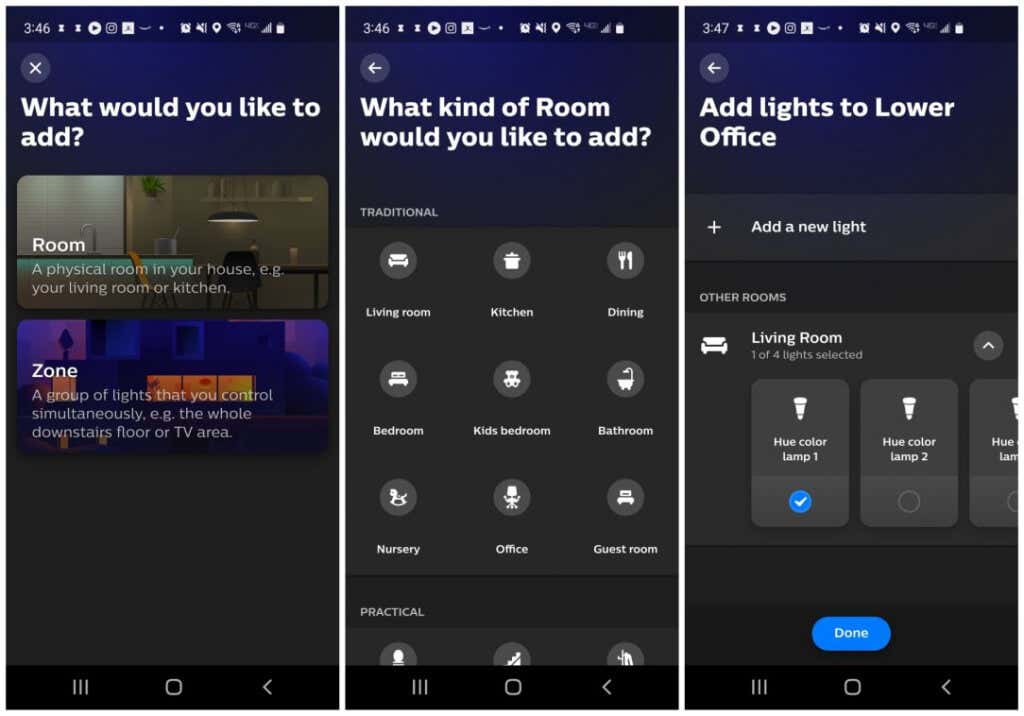
इससे इसके लिए एक नया विजार्ड खुल जाएगा। कमरा(Room) चुनें , और अगली स्क्रीन पर आप अपने द्वारा जोड़े जा रहे प्रकार या कमरे का चयन कर सकते हैं, जैसे लिविंग रूम(Living Room) या कार्यालय(Office) । अंतिम पृष्ठ पर, आपको उन रोशनी का चयन करना होगा जिन्हें आप उस कमरे में असाइन करना चाहते हैं।
एक बार जब आप संपन्न(Done) का चयन कर लेते हैं , तो आपका फिलिप्स ह्यू(Philips Hue) ऐप सेट हो जाता है, और आप अपने फिलिप्स ह्यू(Philips Hue) लाइट्स को नियंत्रित करना शुरू करने के लिए तैयार हैं!
फिलिप्स ह्यू ऐप का उपयोग करना
अब, जब भी आप अपने मोबाइल डिवाइस पर ह्यू ऐप खोलते हैं, तो आपको नियंत्रण के लिए उपलब्ध कमरे दिखाई देंगे। (Hue)जब आप एक कमरे का चयन करते हैं, तो आप अलग-अलग बल्ब (चमक या रंग) को नियंत्रित कर सकते हैं या एक "दृश्य" का चयन कर सकते हैं, जो एक पूर्व-क्रमादेशित रंग संयोजन है जो कमरे में एक निश्चित मूड या माहौल(certain mood or ambiance) सेट करता है ।
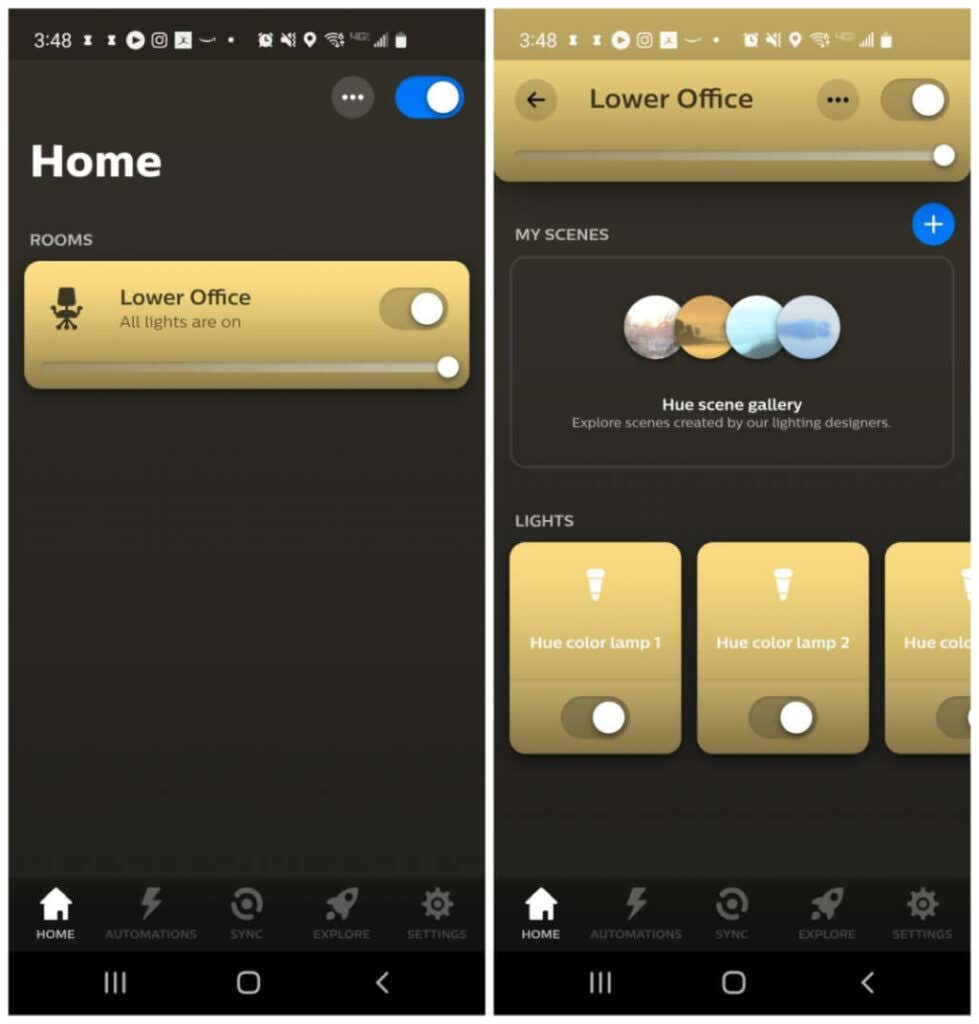
आप एक ही बार में उस कमरे को सौंपे गए सभी बल्बों को नियंत्रित करने के लिए कमरे(Room) की खिड़की के शीर्ष पर एकल स्विच का उपयोग कर सकते हैं ।
Philips Hue ऐप में कई अतिरिक्त बहुत बढ़िया सुविधाएँ और कार्यक्षमता उपलब्ध हैं ।
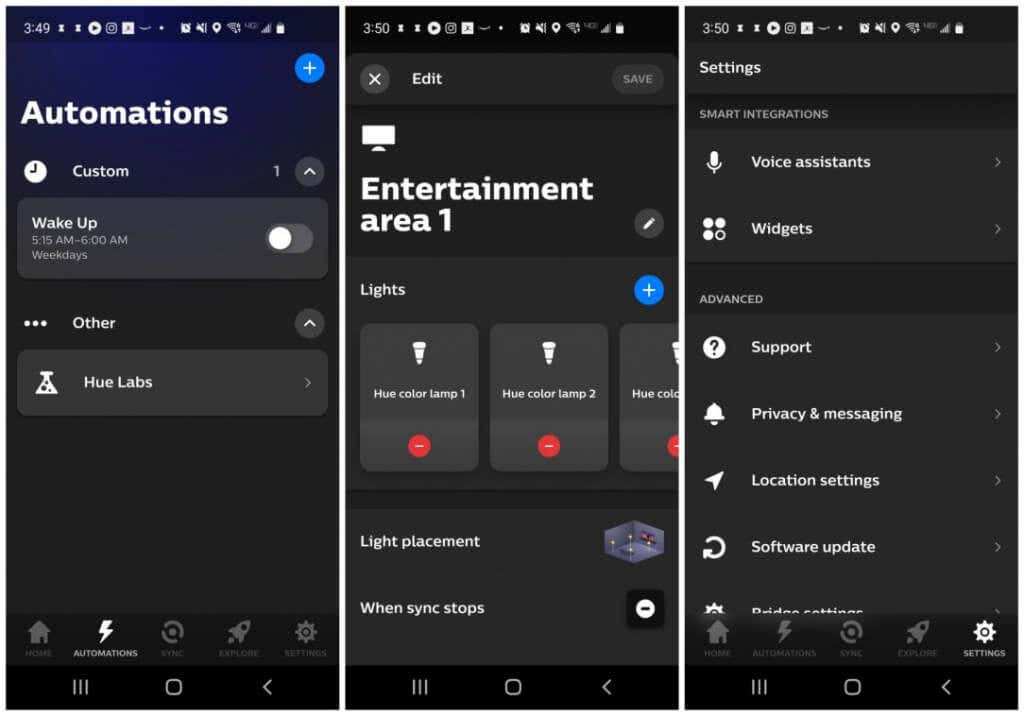
- स्वचालन : (Automations)अपनी रोशनी(automate your lights) को स्वचालित करने के रचनात्मक तरीकों में से चुनें , जैसे कि उन्हें टाइमर पर चालू या बंद करना या जब आप घर आते हैं या घर से निकलते हैं तो उन्हें चालू या बंद करना।
- मनोरंजन क्षेत्र(Entertainment Areas) : अपने घर के एक कमरे में मनोरंजन "क्षेत्रों" के लिए विशिष्ट बल्ब असाइन करें ताकि आप उन्हें अपने कंप्यूटर के माध्यम से उस कमरे में चल रहे मीडिया या संगीत के साथ सिंक कर सकें (नीचे देखें)।
- वॉयस असिस्टेंट : गूगल असिस्टेंट (Voice Assistants)या अमेजन एलेक्सा(or Amazon Alexa) से कनेक्ट करें ताकि आप वॉयस कमांड के जरिए अपनी लाइट्स को कंट्रोल कर सकें। यह आपको सहायक(Assistant) ऐप, अपने Google होम(Google Home) ऐप, अमेज़ॅन एलेक्सा(Amazon Alexa) ऐप या अपने अमेज़ॅन इको(Echo) के माध्यम से अपनी रोशनी को नियंत्रित करने देता है ।
- विजेट(Widgets) : अपने मोबाइल डिवाइस की होम स्क्रीन के लिए विजेट कस्टमाइज़ करें। इससे पहले कि यह ऐप में काम करे, आपको होम स्क्रीन को देर तक दबाकर रखना होगा और वहां से फिलिप्स ह्यू(Philips Hue) विजेट जोड़ना होगा। फिर, इसे कस्टमाइज़ करने के लिए ऐप पर वापस जाएं।
फिलिप्स ह्यू लाइट्स को इन-रूम मीडिया के(In-Room Media) साथ कैसे सिंक करें(Sync Philips Hue Lights)
ऐसे तीन तरीके हैं जिनसे आप अपनी लाइटों को फिल्मों, संगीत, या अन्य मीडिया से मेल खाने के लिए अपने आप रंग बदल सकते हैं, जिनका आप उस कमरे में आनंद ले रहे हैं।
- ऐप को अपने Spotify खाते से कनेक्ट करें।
- फिलिप्स ह्यू प्ले एचडीएमआई सिंक बॉक्स(Philips Hue Play HDMI sync box) खरीदें ।
- Windows या Mac के लिए Philips Hue Sync सॉफ़्टवेयर(Philips Hue Sync software for Windows or Mac) डाउनलोड और इंस्टॉल करें ।
सबसे कम लागत पर सबसे अधिक नियंत्रण के लिए, फिलिप्स ह्यू सिंक(Philips Hue Sync) डेस्कटॉप ऐप जाने का रास्ता है।
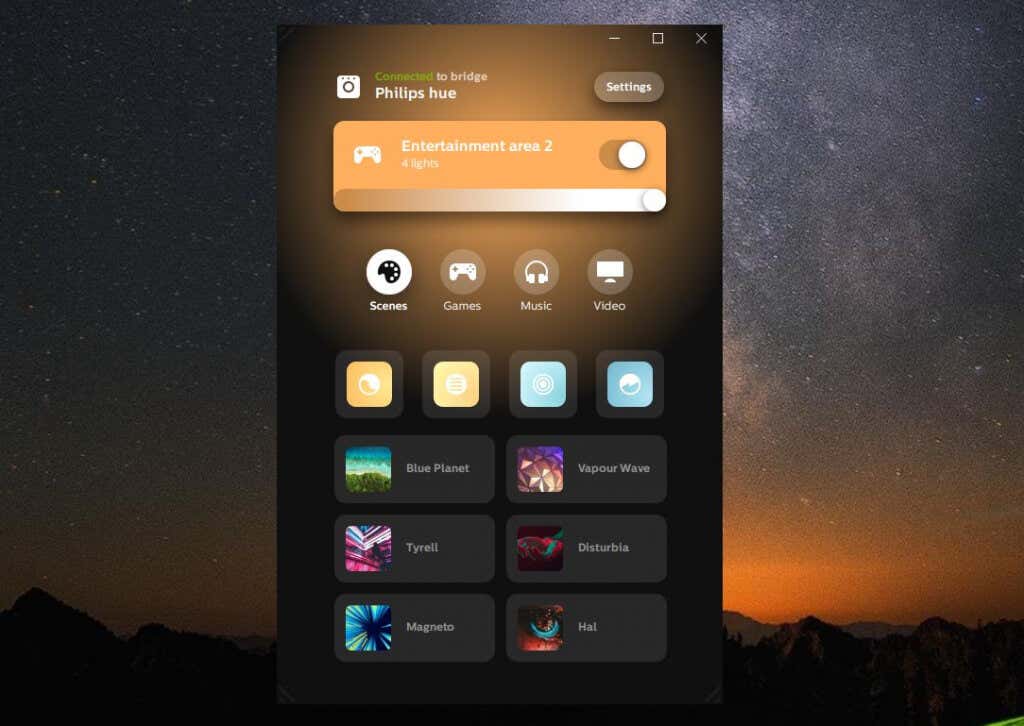
जब तक आपने Philips Hue मोबाइल ऐप के साथ मनोरंजन क्षेत्र बनाए हैं, तब तक आप उन्हें डेस्कटॉप (Entertainment Areas)Philips Hue Sync एप्लिकेशन में सूचीबद्ध देखेंगे ।
हालांकि ऐसा करने से पहले, आपको सेटिंग्स(Settings) का चयन करना होगा और फिर बाएं मेनू से फिलिप्स ह्यू का चयन करना होगा। (Philips hue)यदि आपने अभी तक ऐप को अपने ब्रिज से कनेक्ट नहीं किया है, तो कनेक्ट न्यू ब्रिज(Connect new bridge) चुनें ।
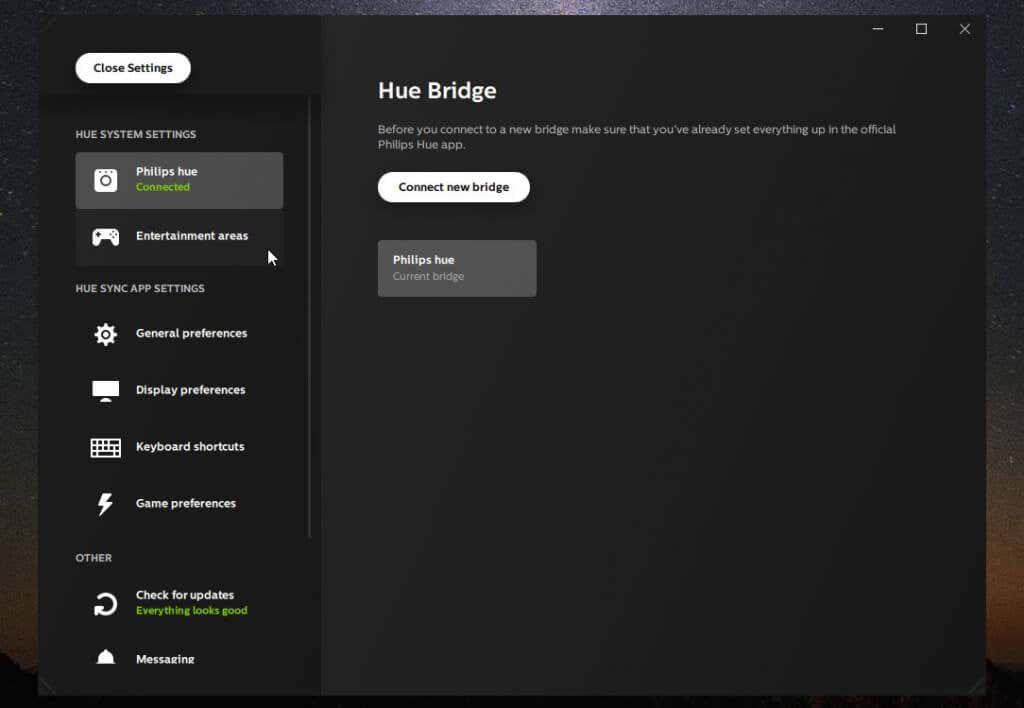
आप यह देखने के लिए कि आपके नियंत्रण के लिए कौन से क्षेत्र उपलब्ध हैं, आप बाएं मेनू से मनोरंजन क्षेत्र(Entertainment areas) भी चुन सकते हैं।

ऐप लॉन्च करते समय सिंकिंग कैसे व्यवहार करता है, इसे कॉन्फ़िगर करने के लिए बाएं मेनू से सामान्य प्राथमिकताएं(General preferences) चुनें ।

आप कॉन्फ़िगर कर सकते हैं:
- क्या सिस्टम स्टार्टअप पर सिंक प्रोग्राम शुरू होता है(Sync)
- (Start Syncing)जब भी सिंक(Sync) ऐप लॉन्च होता है, तो आप जिस मीडिया को चलाते हैं, उसके साथ स्वचालित रूप से सिंक करना शुरू करें
- "बैकग्राउंड" लाइटिंग सक्षम करें, जो यह सुनिश्चित करेगी कि आप कभी भी अंधेरे में न रहें, भले ही आप जो फिल्म देख रहे हैं वह पूरी तरह से काली हो जाए।
जब आप मीडिया देखने के लिए तैयार हों और इसके साथ आपकी लाइटें सिंक हो जाएं, तो बस सबसे नीचे स्टार्ट लाइट सिंक(Start light sync) बटन चुनें और इमर्सिव शो का आनंद लें!
Related posts
फिलिप्स ह्यू बनाम प्रतियोगिता - सर्वश्रेष्ठ स्मार्ट लाइट्स कौन सी हैं?
फिलिप्स ह्यू लाइट्स पहुंच योग्य नहीं है? कोशिश करने के लिए 7 चीजें
लाइट थेरेपी के लिए फिलिप्स ह्यू बल्ब का उपयोग कैसे करें
फिलिप्स ह्यू बनाम एलआईएफएक्स: आपको कौन सा खरीदना चाहिए?
कैसे फिलिप्स ह्यू पीसी सिंक आपके मनोरंजन अनुभव को बदल देता है
2019 के लिए सर्वश्रेष्ठ आउटडोर वाईफाई सुरक्षा कैमरे
6 सर्वश्रेष्ठ एलेक्सा कौशल जो आपको बीमार होने पर मदद करते हैं
अपने घर की सुरक्षा के लिए स्मार्ट उपकरणों का उपयोग कैसे करें
एलेक्सा रूटीन और स्किल्स: एक ट्यूटोरियल
Google होम बनाम अमेज़ॅन इको: आपके लिए कौन सा है?
अल्टीमेट स्मार्ट होम थिएटर सिस्टम: इसे कैसे सेट करें?
4 सर्वश्रेष्ठ स्मार्ट सुरक्षा कैमरे: एक ख़रीदना गाइड
बेस्ट स्मार्ट लाइट्स जब स्टाइल मायने रखती है
एलेक्सा के साथ स्मार्ट लाइट्स को कैसे नियंत्रित करें
अपने इको डिवाइस पर अमेज़न एलेक्सा का उपयोग करके श्रव्य ऑडियोबुक सुनें
अगर आपका स्मार्ट असिस्टेंट आपके एक्सेंट को नहीं पहचानता तो क्या करें
सिरी, गूगल असिस्टेंट और कोरटाना - तीन डिजिटल असिस्टेंट की तुलना
अल्टीमेट स्मार्ट गेम रूम कैसे बनाएं
छुट्टियों के लिए सर्वश्रेष्ठ स्मार्ट क्रिसमस लाइट्स
स्मार्ट होम हब की लड़ाई - स्मार्टथिंग्स बनाम विंक
